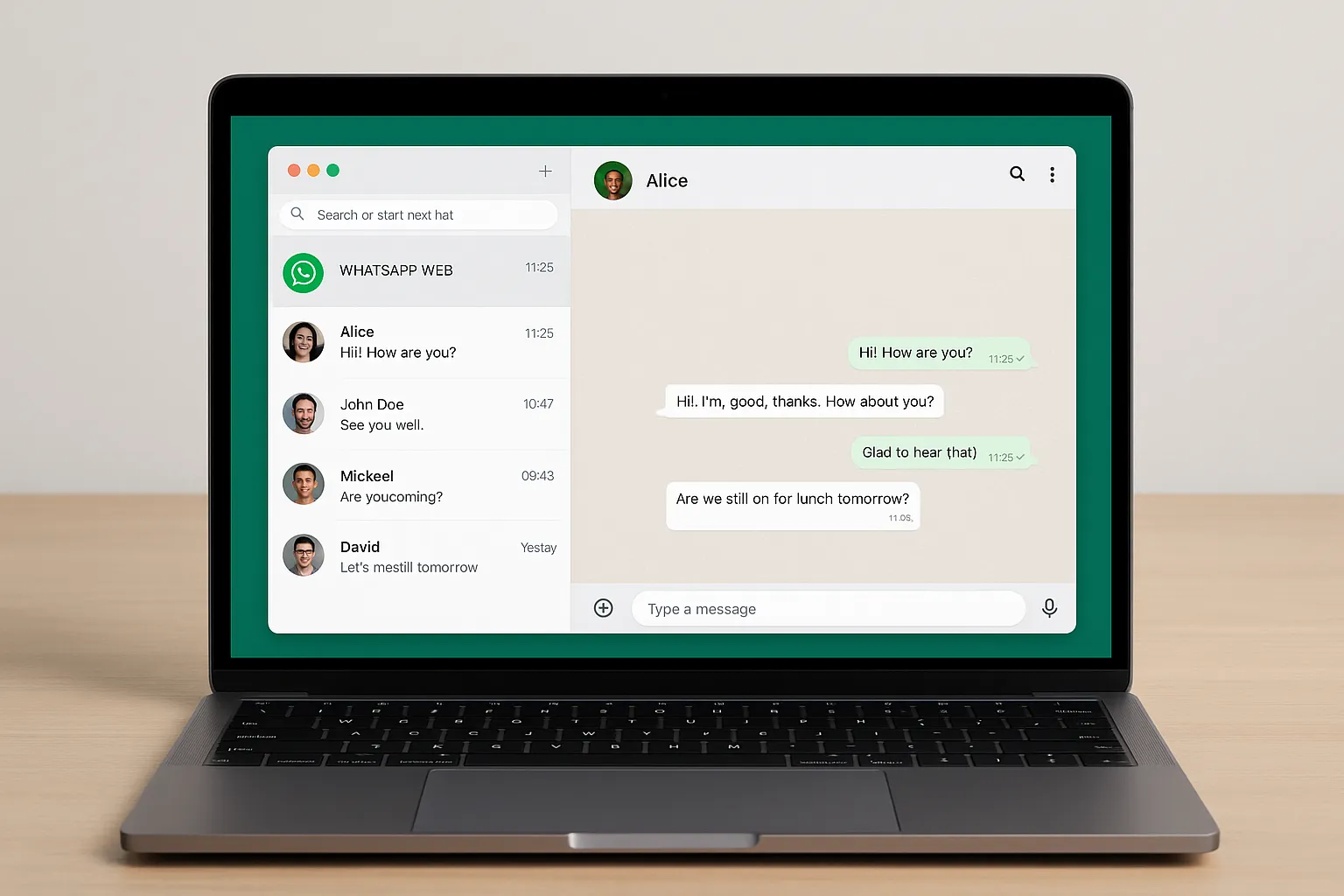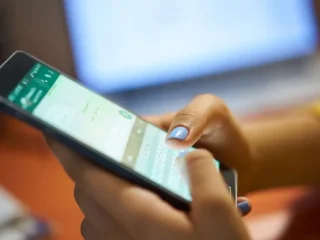En esta guía te contamos todo lo que necesitas saber sobre WhatsApp Web, la versión diseñada para usar la aplicación directamente desde tu navegador. Te explicaremos qué es, cómo funciona y en qué se diferencia de la app para móviles. Este cliente online es una alternativa práctica para chatear sin necesidad de tener el teléfono en la mano, y lo mejor es que conectarlo es muy fácil: basta con un par de pasos para empezar a usarlo.
Con el tiempo, WhatsApp Web ha ido evolucionando para depender cada vez menos del teléfono. Hoy en día su uso es mucho más sencillo y práctico, aunque todavía existen algunas funciones exclusivas de la aplicación móvil. En esta guía también te aclararemos cuáles son esas diferencias para que sepas exactamente qué puedes hacer desde el navegador y qué no.
Qué es WhatsApp Web
WhatsApp Web es la versión de WhatsApp que puedes usar directamente desde tu navegador. Te permite leer y enviar mensajes, así como compartir archivos, casi de la misma forma que lo harías en la app del móvil. Su mayor ventaja es la comodidad: si ya estás trabajando frente al ordenador, puedes mantener tus conversaciones abiertas allí sin tener que estar revisando el teléfono todo el tiempo.
Al comparar WhatsApp Web con la aplicación de móvil, verás que las funciones son prácticamente las mismas: puedes enviar mensajes, compartir fotos e incluso mandar notas de voz. Sin embargo, todavía hay algunas limitaciones, como la imposibilidad de realizar llamadas de voz o video, o de compartir tu ubicación en tiempo real.
La buena noticia es que, gracias a la función de dispositivos vinculados, ya no es necesario que tu móvil esté encendido y conectado todo el tiempo. WhatsApp Web verifica cada cierto intervalo que la sesión siga activa, pero una vez iniciada, puedes usarlo de manera independiente sin depender tanto del teléfono como ocurría antes.
En resumen, se trata de una alternativa muy práctica para quienes pasan mucho tiempo frente al ordenador. De esta manera, puedes responder mensajes sin necesidad de mirar el móvil constantemente, evitando distracciones y haciendo más fluido tu trabajo o estudio.
Cómo empezar a usar WhatsApp Web
Utilizar WhatsApp Web es muy fácil. Solo necesitas vincular tu cuenta del móvil con la versión web mediante un proceso rápido:
- Abre tu navegador y entra en web.whatsapp.com
- En la pantalla verás un código QR.
- Desde la aplicación de WhatsApp en tu móvil, escanea ese código y la sesión se iniciará automáticamente.
Con estos simples pasos tendrás tu cuenta disponible en el ordenador y lista para usar.
Para vincular tu cuenta con WhatsApp Web, simplemente abre la aplicación en tu móvil y entra al menú de opciones. En Android lo encontrarás tocando el icono de tres puntos en la parte superior derecha, mientras que en iOS se accede desde la pestaña de Configuración. Una vez dentro, selecciona Dispositivos vinculados, que es la sección donde puedes gestionar tanto las conexiones con WhatsApp Web como con la versión de escritorio.
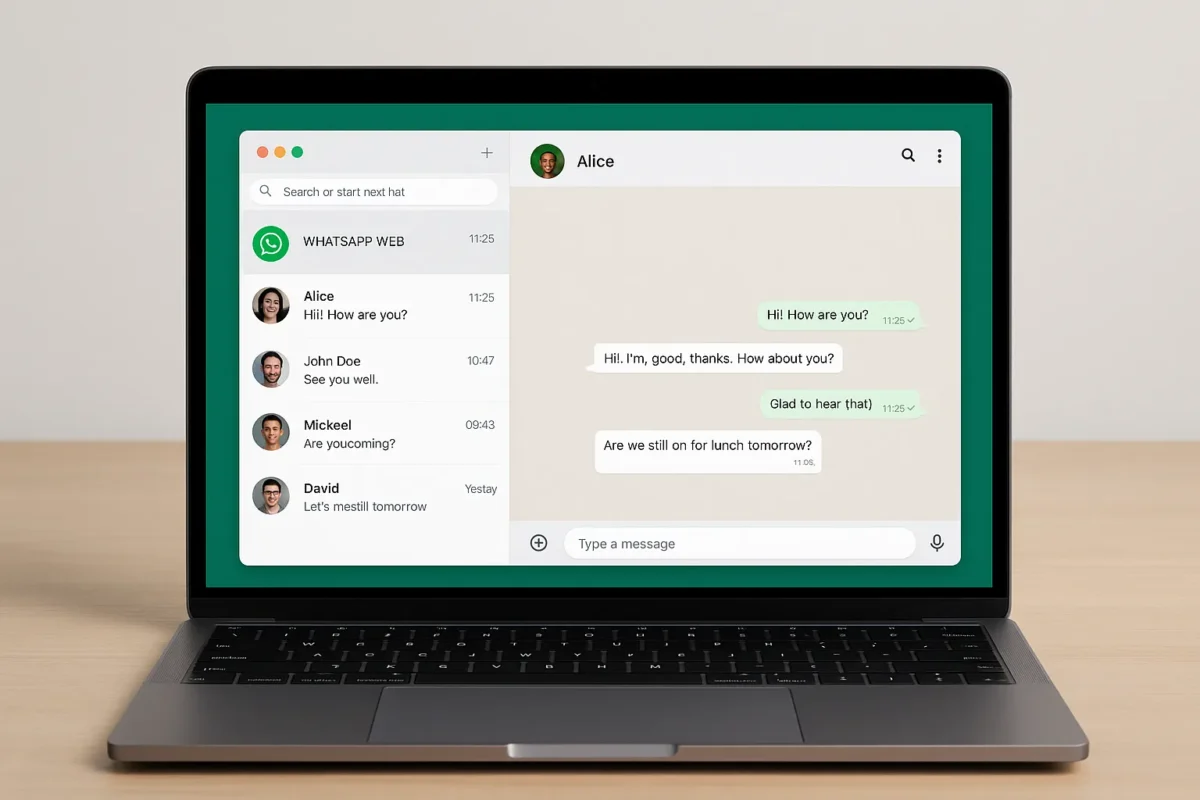
Desde ese momento verás en la pantalla del navegador exactamente las mismas conversaciones que tienes en tu móvil, y podrás chatear con tus contactos sin inconvenientes. Todo lo que envíes o recibas en la versión web quedará reflejado también en tu teléfono, ya que ambas plataformas permanecen sincronizadas en todo momento.
| Función | WhatsApp Web | |
|---|---|---|
| Enviar mensajes | Sí | Sí |
| Enviar fotos | Sí | Sí |
| Añadir filtros a las fotos | Sí | No |
| Editar contenido de las fotos | Sí | Sí |
| Añadir comentarios a las fotos | Sí | Sí |
| Enviar varias fotos a la vez | Sí | Sí |
| Enviar fotos con la cámara | Sí | Sí |
| Enviar vídeos | Sí | Sí |
| Compartir documentos | Sí | Sí |
| Compartir contactos | Sí | Sí |
| Compartir ubicación | Sí | No |
| Enviar emojis | Sí | Sí |
| Añadir nuevos emojis | Sí | Sí |
| Enviar GIFs | Sí | Sí |
| Enviar Stickers | Sí | Sí |
| Enviar mensajes de voz | Sí | Sí |
| Enviar mensajes de vídeo | Sí | No |
| Llamadas de voz | Sí | Sí |
| Videollamadas | Sí | Sí |
| Mensajes temporales | Sí | Sí |
| Ver estados | Sí | Sí |
| Crear estados | Sí | No |
| Búsquedas conversaciones/contactos | Sí | Sí |
| Buscar dentro de una conversación | Sí | Sí |
| Editar tu perfil | Sí | Sí |
| Vaciar conversación | Sí | Sí |
| Fijar conversación | Sí | Sí |
| Archivar conversaciones | Sí | Sí |
| Silenciar conversación | Sí | Sí |
| Marcar como no leído | Sí | Sí |
| Configurar privacidad | Sí | No |
| Configurar seguridad | Sí | No |
| Configurar cambio de número | Sí | No |
| Configurar notificaciones | Sí | Sí |
| Configurar fondo de pantalla | Sí | Sí |
| Configurar bloqueados | Sí | Sí |
| Configurar descarga automática | Sí | No |
| Consultar uso de datos | Sí | No |
| Añadir contacto | Sí | No |
| Crear grupo | Sí | Sí |
| Crear difusión | Sí | No |
En el cuadro anterior puedes ver una comparativa entre WhatsApp Web y la versión móvil, repasando una a una las funciones disponibles en cada caso. Como notarás, la mayoría están presentes también en el navegador, aunque todavía faltan algunas características importantes.
Aun así, lo esencial para chatear está incluido. Tienes acceso a todo el catálogo de emojis, la posibilidad de buscar y enviar GIFs animados, así como la opción de grabar y mandar mensajes de voz cuando no quieras escribir.
En cuanto al envío de archivos y elementos dentro de las conversaciones, prácticamente no hay diferencias: puedes compartir contactos, documentos y stickers sin problema. Incluso es posible usar la cámara del ordenador para tomar fotos y enviarlas, o compartir imágenes y vídeos que tengas guardados en tu dispositivo. La única gran ausencia en la versión web es la opción de compartir tu ubicación.
Hay dos funciones que todavía no están disponibles en WhatsApp Web: las llamadas de voz y las videollamadas. Esto puede resultar una desventaja, ya que en un ordenador con cámara integrada las videoconferencias serían realmente útiles. Como alternativa, lo que sí permite la versión web es crear Salas de Facebook para realizar videollamadas con hasta 50 participantes, algo curioso si pensamos que las llamadas nativas de WhatsApp no están habilitadas en esta plataforma.
WhatsApp Web no se limita únicamente a los chats: también permite ver los estados de tus contactos, aunque todavía no es posible publicar los tuyos propios desde el navegador. Además, puedes consultar los mensajes destacados, iniciar nuevas conversaciones y activar el modo oscuro si prefieres esa apariencia.
En cualquier caso, tal como muestra la tabla, la gran mayoría de funciones disponibles en la app móvil también están presentes en la versión web. Quedará por ver si, a medida que se incorporen novedades a WhatsApp, estas se trasladarán de inmediato al cliente web o si habrá que seguir sumando ausencias a la lista.
WhatsApp Web y el modo multidispositivo
Una de las grandes ventajas de WhatsApp Web es que permite usar la aplicación en varios dispositivos al mismo tiempo. De esta manera, puedes tener tu sesión activa en el móvil principal y, al mismo tiempo, acceder desde otro teléfono o tableta mediante el navegador. Es un truco sencillo y práctico, aunque con la pequeña desventaja de depender siempre de abrirlo desde la web.
Además, gracias al sistema multidispositivo que WhatsApp está implementando, ya no es necesario que el móvil esté encendido para que la versión web funcione. Una vez realizada la vinculación, el navegador se conecta directamente a los servidores de WhatsApp y te permite chatear incluso con el teléfono apagado. Eso sí, no de forma indefinida: cada cierto tiempo será necesario volver a conectar el móvil para mantener activa la sincronización.